В этом учебнике ты узнаешь, как выровнять дочерние элементы контейнера Flex вдоль поперечной оси. Техника Flexbox в CSS обеспечивает гибкое и динамическое расположение элементов, что необходимо для адаптивного дизайна. Шаг за шагом ты будешь исследовать различные варианты выравнивания, чтобы оптимизировать и сделать свои макеты более привлекательными.
Основные инсайты
- Flexbox предоставляет различные методы для выравнивания дочерних элементов.
- Свойства align-items и justify-content играют важную роль в распределении элементов Flex.
- Ты можешь выравнивать дочерние элементы по центру, а также справа или слева.
Пошаговое руководство
Шаг 1: Создание Flex-макета
Начни с создания Flex-макета. Установи значение display контейнера как flex и определи направление элементов с помощью flex-direction: column. Ширина контейнера должна быть 100%, а высота 600 пикселей, чтобы занять всю область твоего браузера.
Шаг 2: Сброс Margin
Для того чтобы избежать нежелательных отступов, используй margin с значением 0 для body. Это поможет обеспечить единый макет.
Шаг 3: Применение стилей к блокам
Добавь еще один блок к контейнеру, чтобы различать дочерние элементы друг от друга и понять структуру макета. Каждый блок должен иметь ширину 200 пикселей.
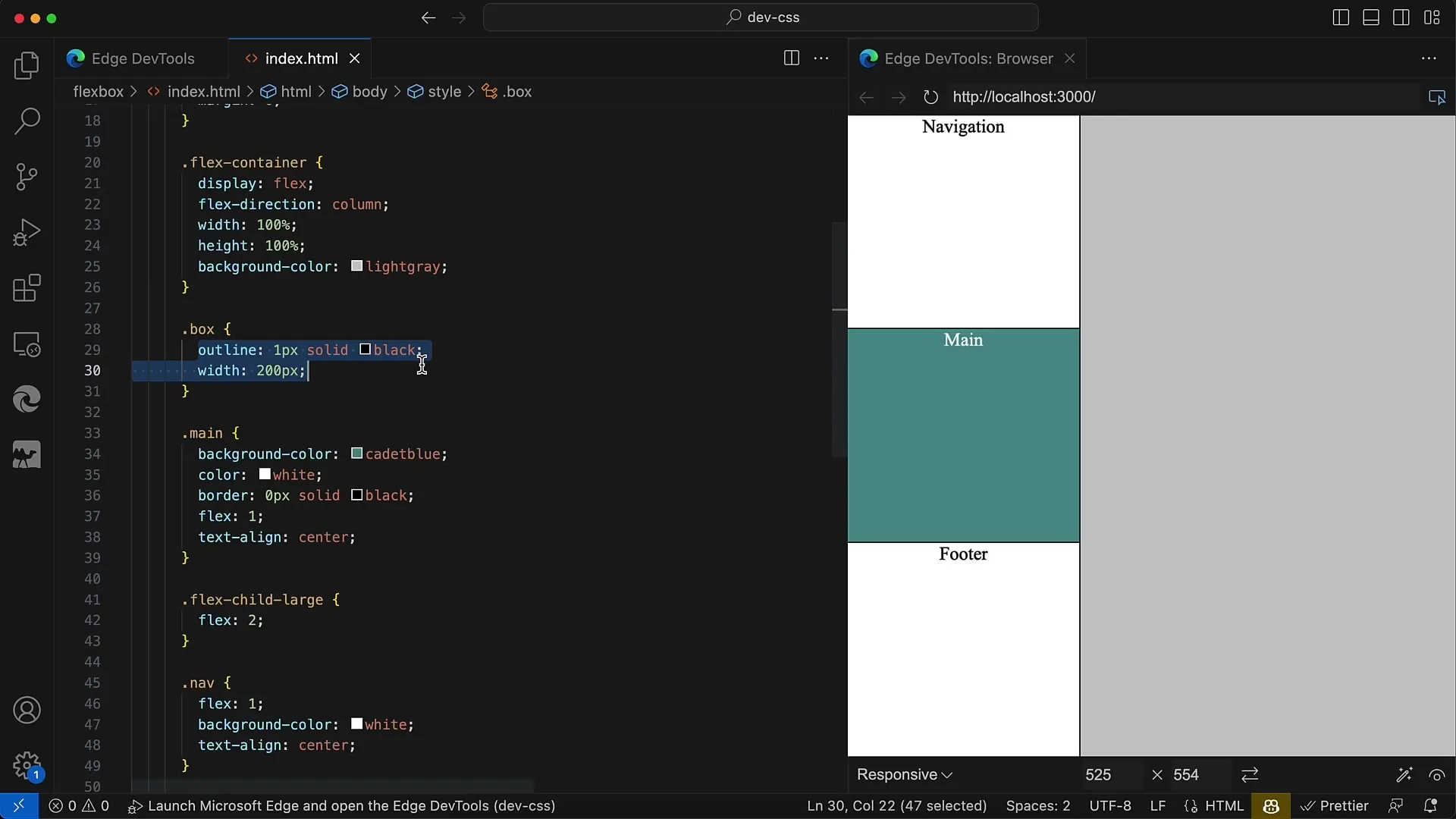
Шаг 4: Исходное выравнивание дочерних элементов
По умолчанию дочерние элементы выравниваются слева, так как ширина установлена на 200 пикселей. Ты можешь видеть, что все дочерние элементы отображаются слева.
Шаг 5: Выравнивание дочерних элементов по центру
Чтобы выровнять дочерние элементы по центру контейнера, используй свойство align-items: center. Это позволит добиться центрирования элементов Flex, что часто создает более привлекательную эстетику в дизайне веб-сайтов.
Шаг 6: Выравнивание элементов справа
Если ты хочешь выровнять элементы справа, используй align-items: flex-end. Обрати внимание, что здесь следует использовать flex-end, а не right, так как Flexbox работает по-другому.
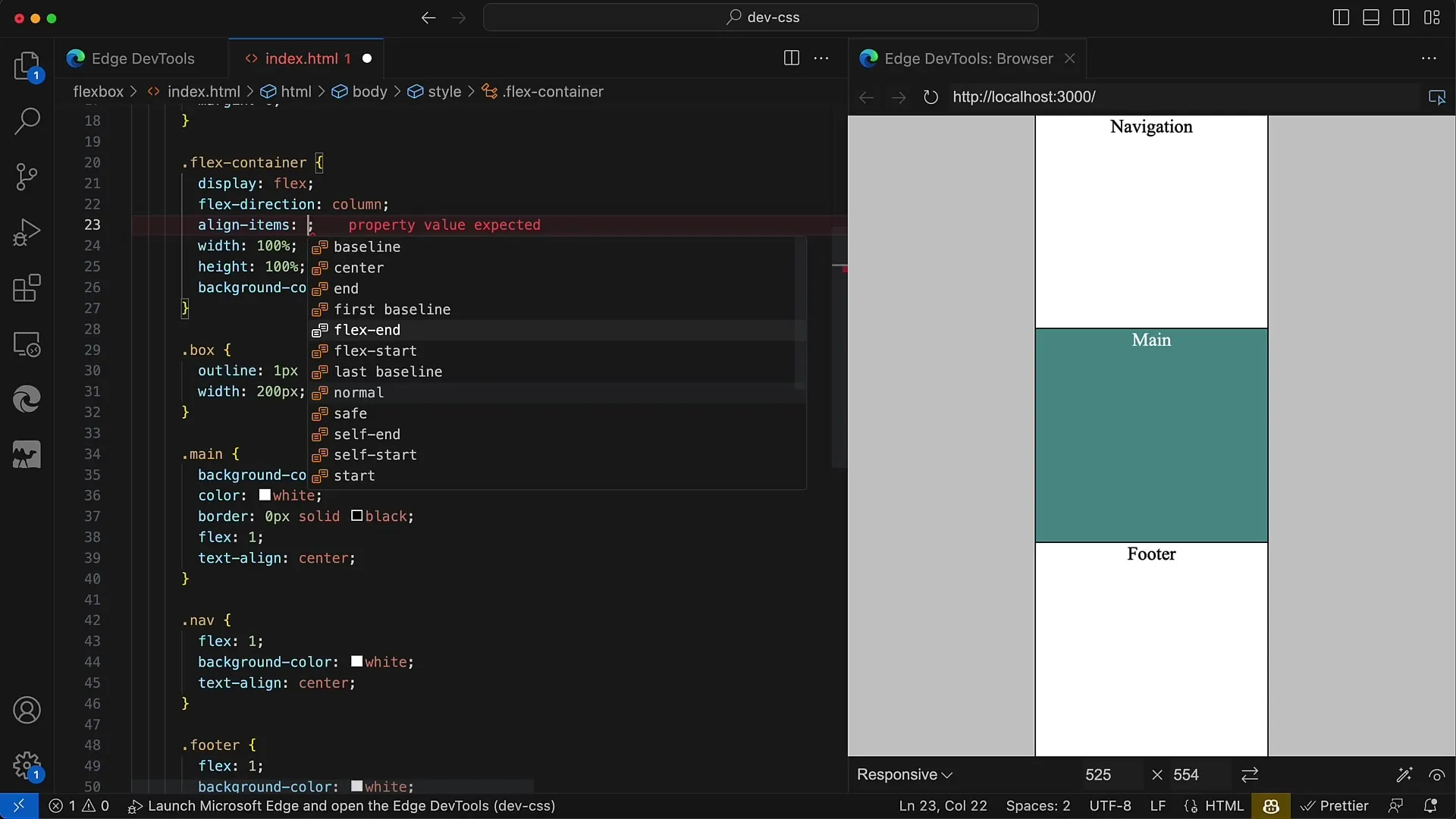
Шаг 7: Изменение направления Flex
При изменении направления Flex на row ты увидишь, что дочерние элементы теперь отображаются горизонтально. Если снова применить align-items: flex-end, элементы будут выровнены в нижней части контейнера.
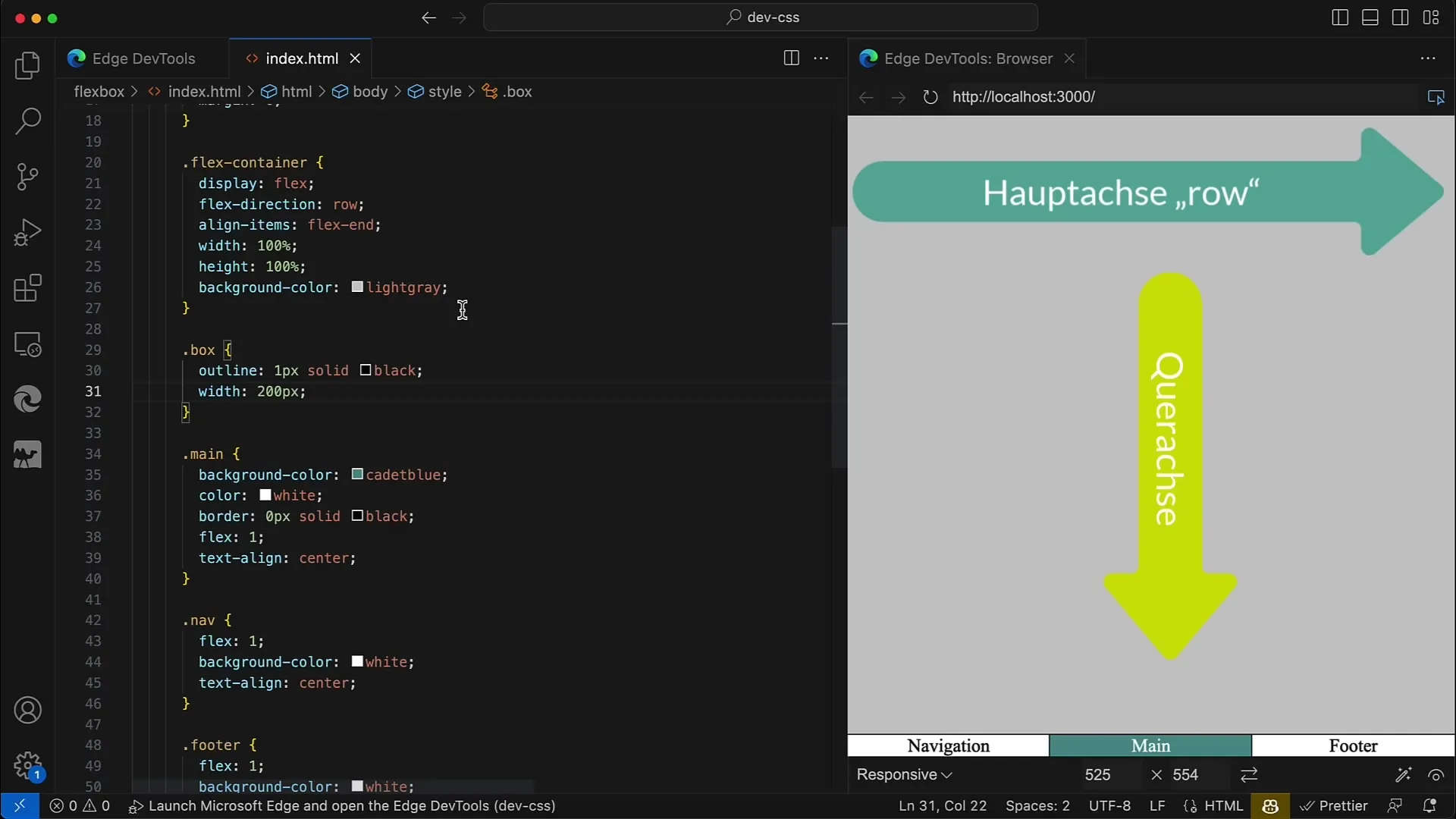
Шаг 8: Возврат к исходному выравниванию
После экспериментов с различными выравниваниями ты можешь вернуться к flex-direction: column и вновь настроить выравнивания, чтобы достичь желаемого макета.
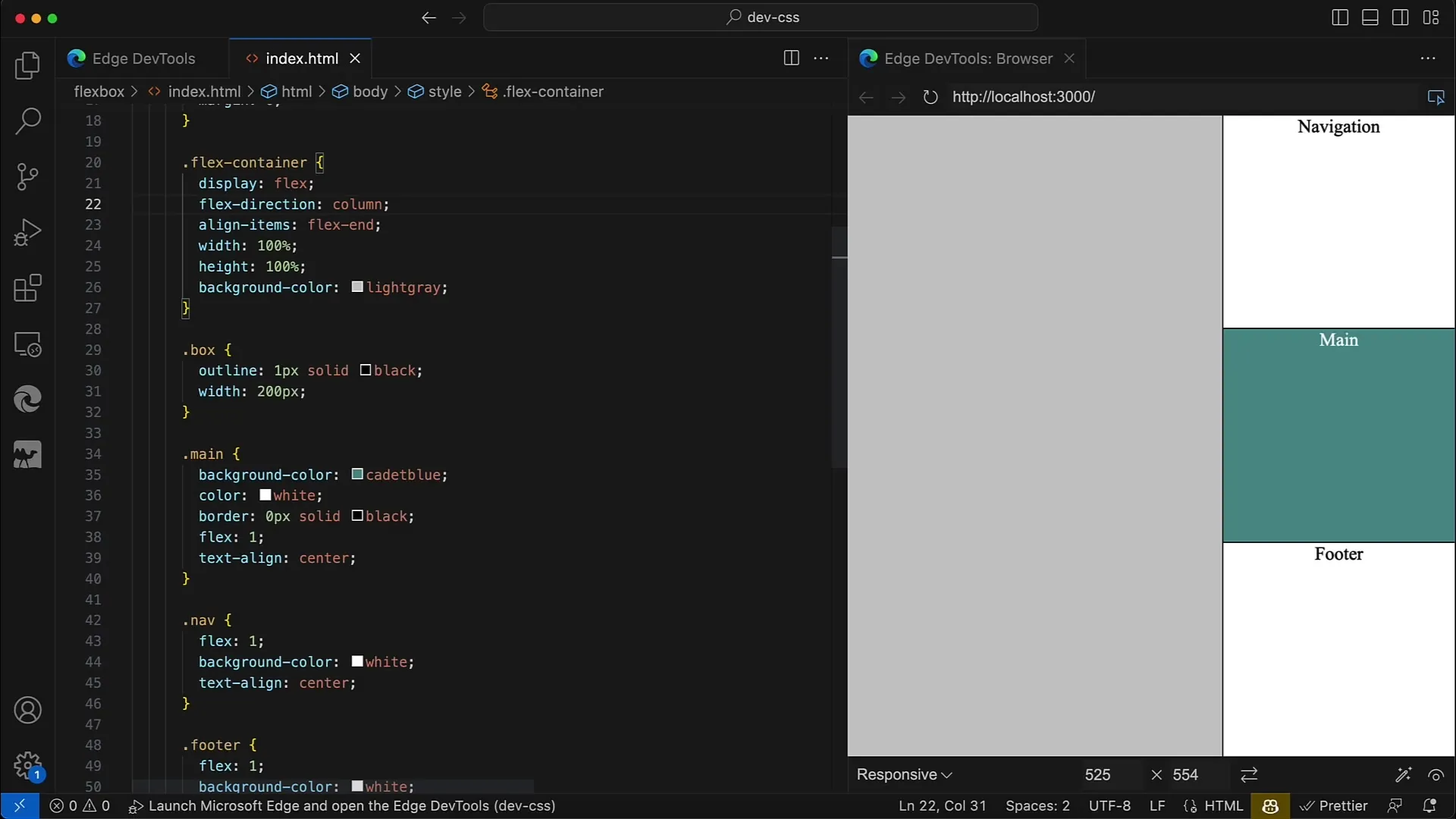
Шаг 9: Установка максимальной ширины
При необходимости ты также можешь установить максимальную ширину для контейнера, так чтобы он расширялся до этой ширины посередине. Это сделает макет более гибким и будет выглядеть более привлекательно при различных размерах окон.
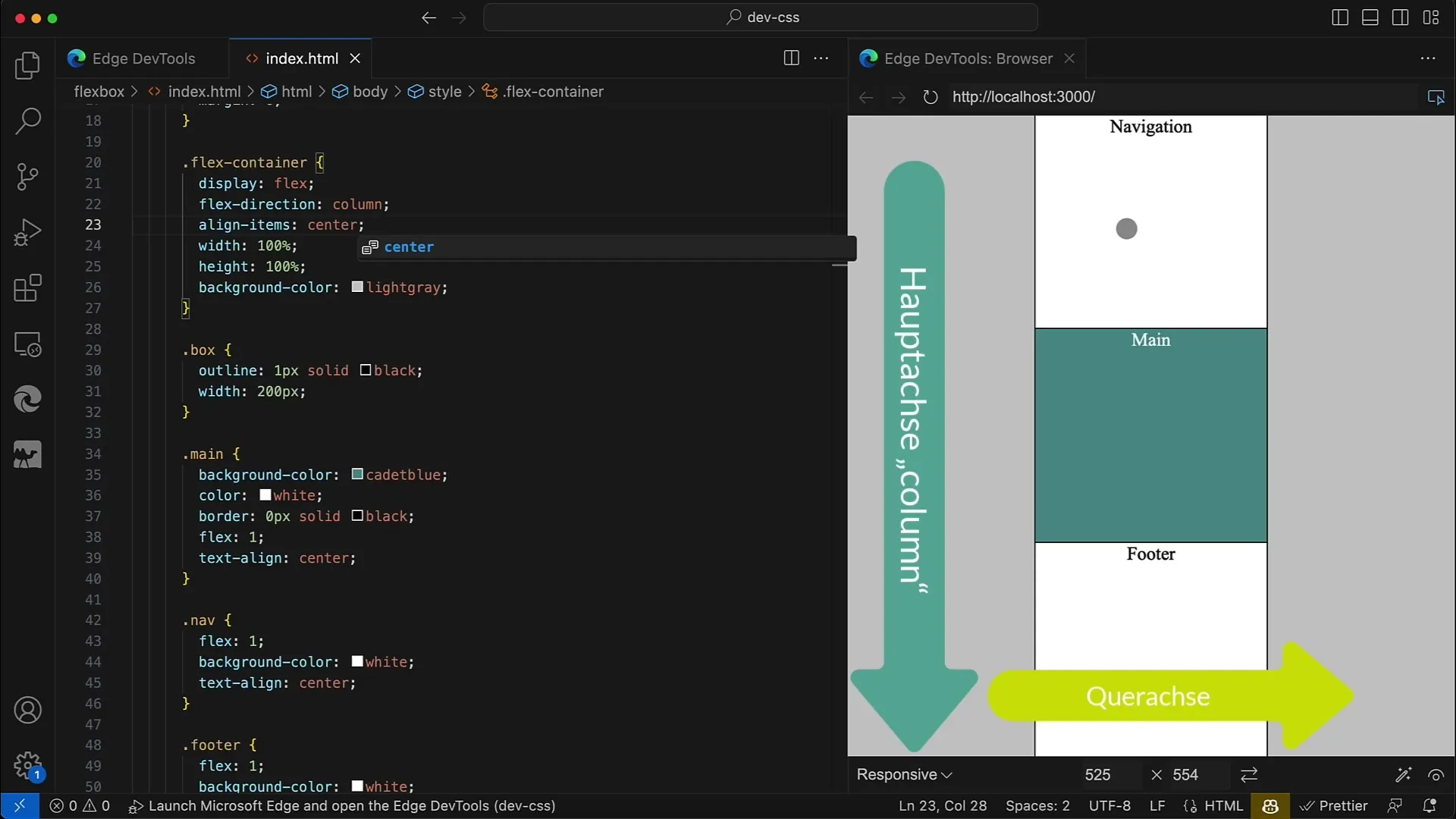
Шаг 10: Практическое применение
В заключение, ты сам можешь опробовать, как все дочерние элементы могут быть выровнены с помощью свойств align-items и justify-content. Экспериментируй с различными макетами и открой для себя разнообразные возможности, которые предоставляет тебе Flexbox.
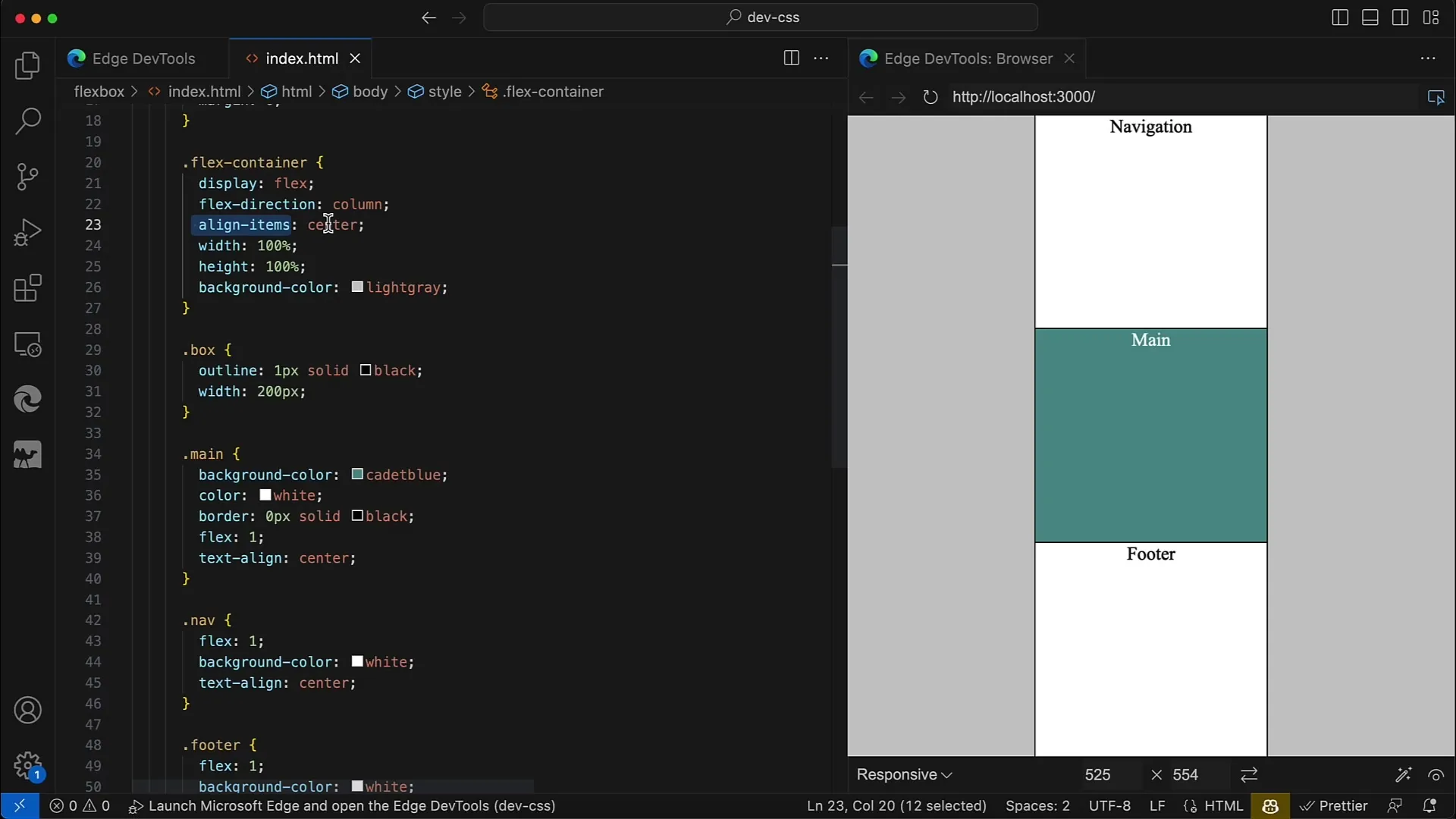
Итог
В этом учебнике ты узнал, как выровнять дочерние элементы контейнера Flex вдоль поперечной оси. Различные варианты, такие как центрирование и выравнивание справа, предоставляют гибкое пространство для создания дизайна в вебе.
Часто задаваемые вопросы
Что такое Flexbox и для чего его используют?Flexbox – это модуль CSS-макета, который позволяет гибко располагать элементы внутри контейнера. Он часто используется для создания адаптивных дизайнов.
Как я могу центрировать дочерние элементы?Вы можете центрировать дочерние элементы, используя свойство CSS align-items: center в Flex-контейнере.
Какие свойства существуют для выравнивания элементов?Основные свойства для выравнивания – это align-items (вертикальное выравнивание) и justify-content (горизонтальное выравнивание).
Как изменить направление Flex?Направление Flex можно установить с помощью свойства flex-direction на row или column.
Могу ли я задать дочерним элементам разные выравнивания?Да, вы можете установить выравнивание для всех дочерних элементов одновременно с помощью align-items. Однако вы не можете напрямую настраивать отдельные дочерние элементы, если не используете align-self для управления конкретным элементом.


